안녕하세요. 이번에 알아볼 것은 컴퓨터와 핸드폰을 연결하는 다양한 방법들입니다.



스마트폰과 컴퓨터를 연결하면 파일 전송, 화면 미러링, 알림 확인 등 다양한 기능을 편리하게 사용할 수 있습니다. 지금부터 가장 많이 사용되는 5가지 연결 방법을 자세히 알아보겠습니다.
1. USB 케이블로 연결하기
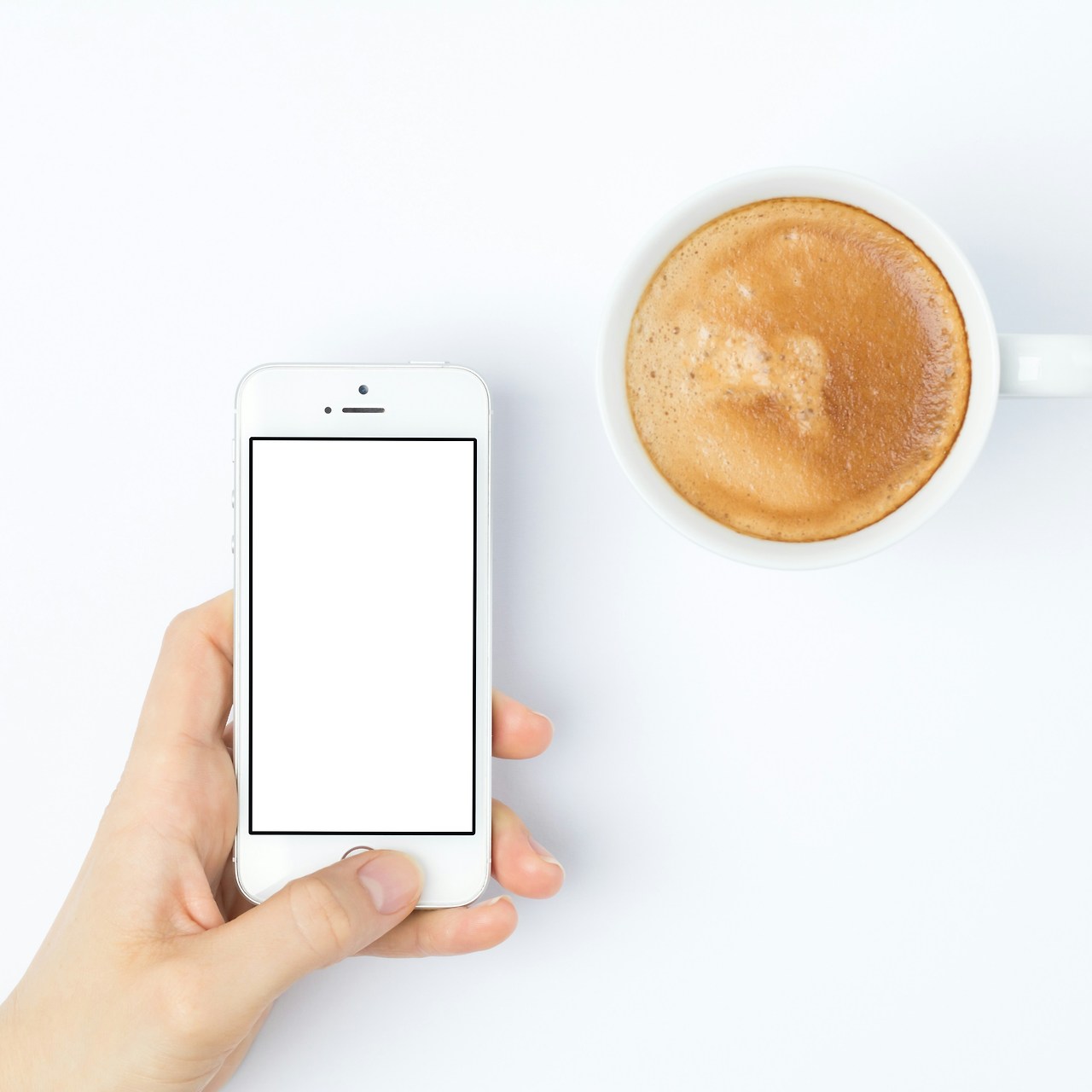


연결 방법.
- 스마트폰과 컴퓨터를 USB 케이블로 연결합니다.
- 스마트폰에 나타나는 알림에서 파일 전송 또는 MTP 모드를 선택합니다.
- 컴퓨터에서 스마트폰을 외장 저장 장치로 인식하게 됩니다.
장점.
- 가장 간단하고 보편적인 방법
- 빠른 데이터 전송 속도
- 동시에 스마트폰 충전 가능
2. 블루투스로 연결하기
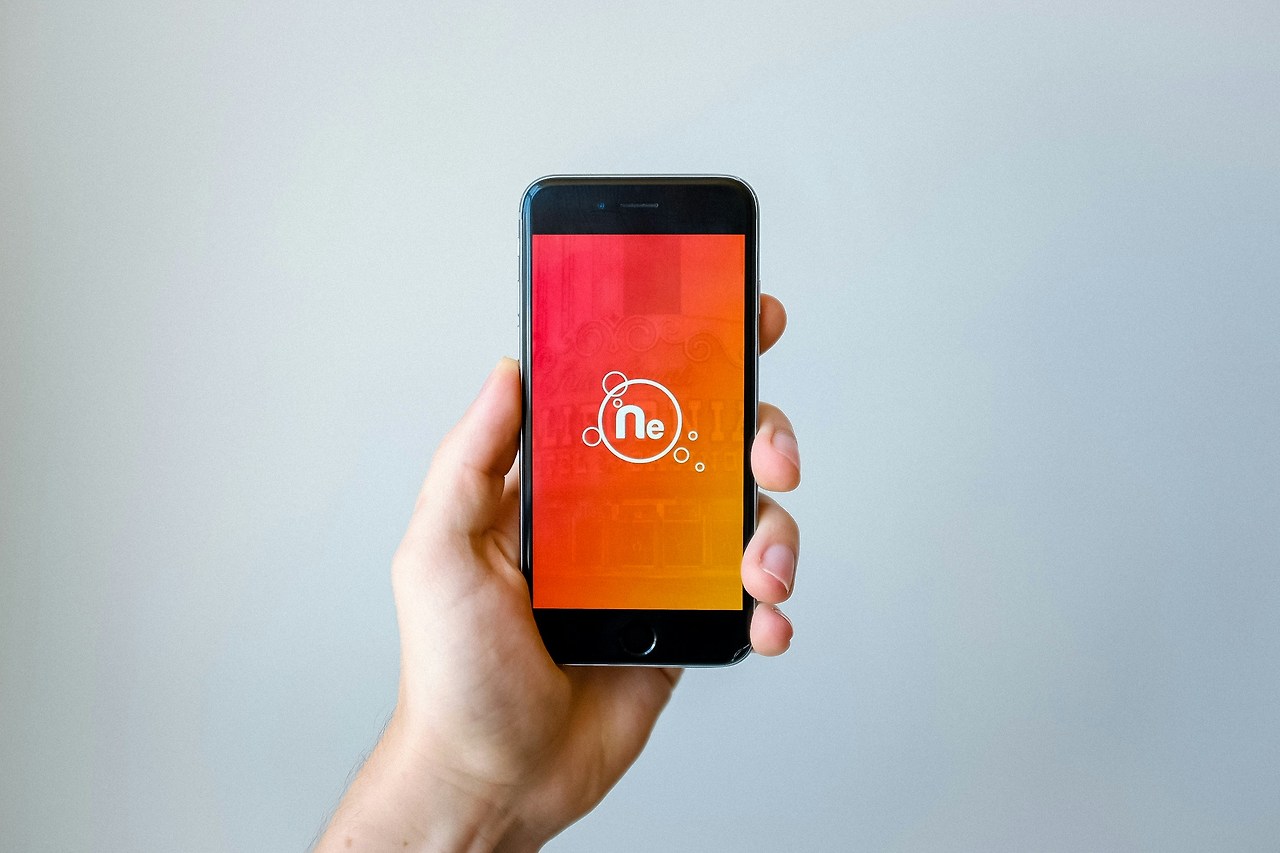


연결 방법.
- 스마트폰과 컴퓨터의 블루투스를 켭니다.
- 컴퓨터에서 블루투스 장치 추가를 선택합니다.
- 검색된 스마트폰을 선택하고 페어링 코드를 확인합니다.
장점.
- 무선으로 편리하게 연결 가능
- 케이블이 필요 없음
3. 휴대폰과 연결 앱 사용하기 (Windows 10/11)


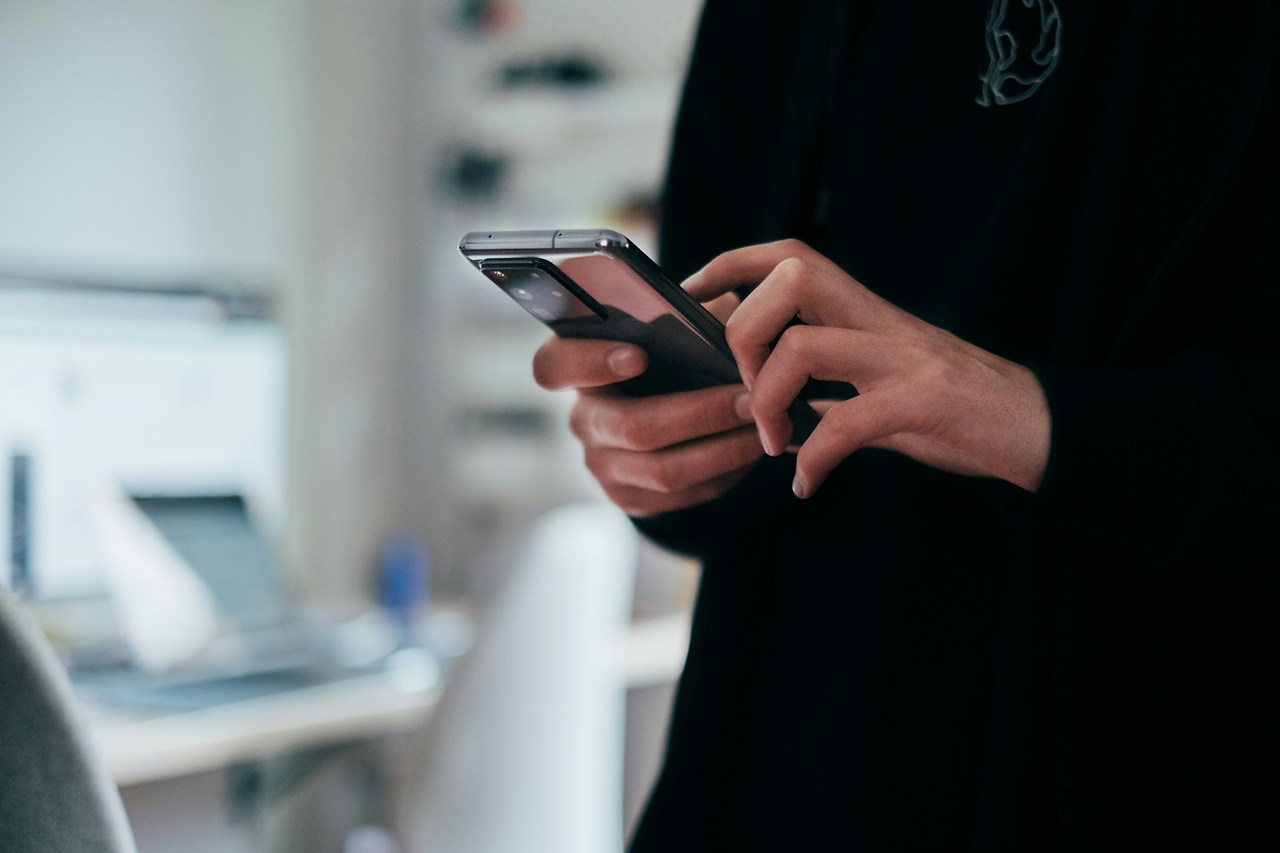
연결 방법.
- 컴퓨터에서 휴대폰과 연결 앱을 실행합니다.
- 스마트폰에서 Windows와 연결 앱을 설치하고 실행합니다.
- QR 코드를 스캔하거나 Microsoft 계정으로 로그인하여 연결합니다.
장점.
- 문자, 알림, 사진 등을 PC에서 확인 가능
- 스마트폰 앱을 PC에서 사용 가능
- 파일 끌어서 놓기 지원
4. 삼성 플로우 (Samsung Flow) 사용하기

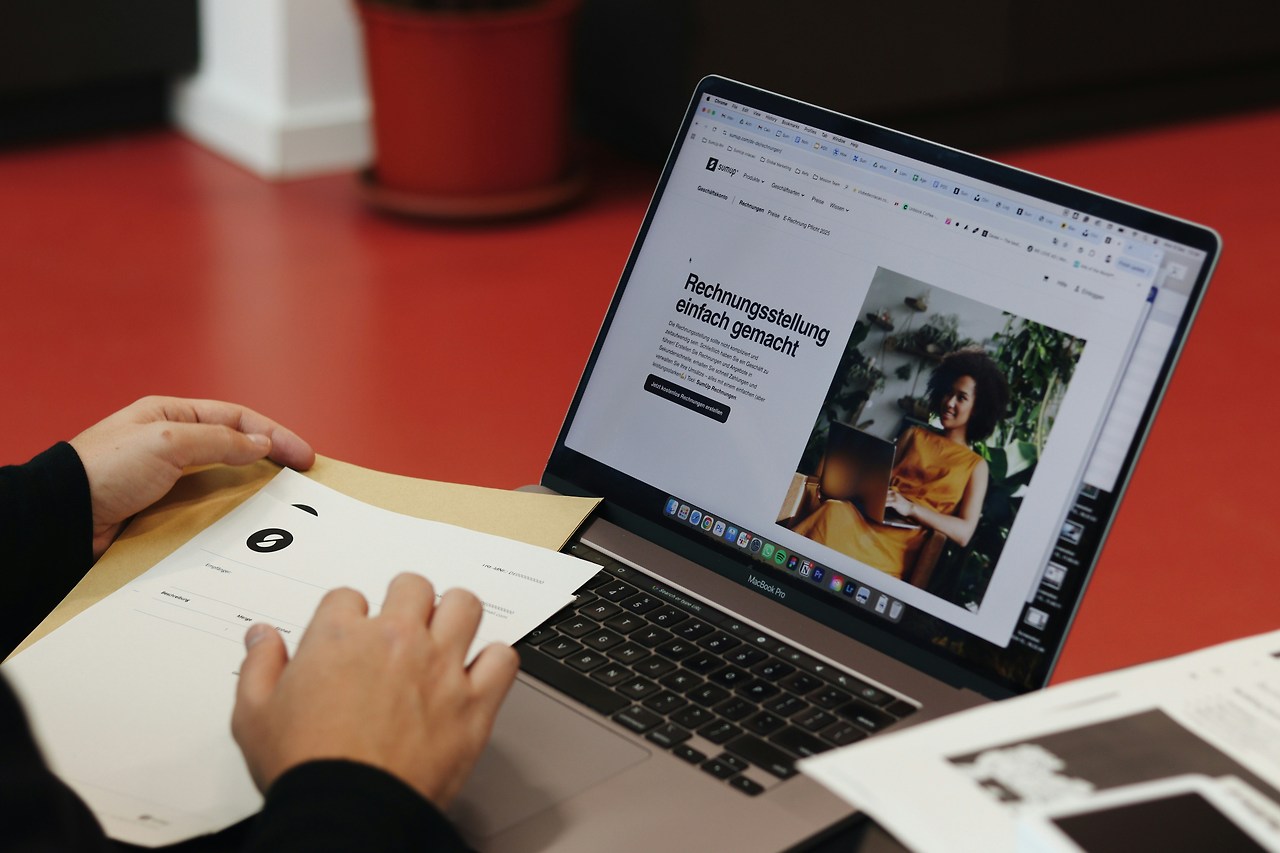

연결 방법.
- PC와 스마트폰에 삼성 플로우 앱을 설치합니다.
- 두 기기의 블루투스와 Wi-Fi를 켭니다.
- 앱을 실행하고 기기를 연결합니다.
장점.
- 삼성 기기에 최적화된 기능 제공
- 화면 미러링, 파일 전송 등 다양한 기능 지원
5. 서드파티 앱 사용하기
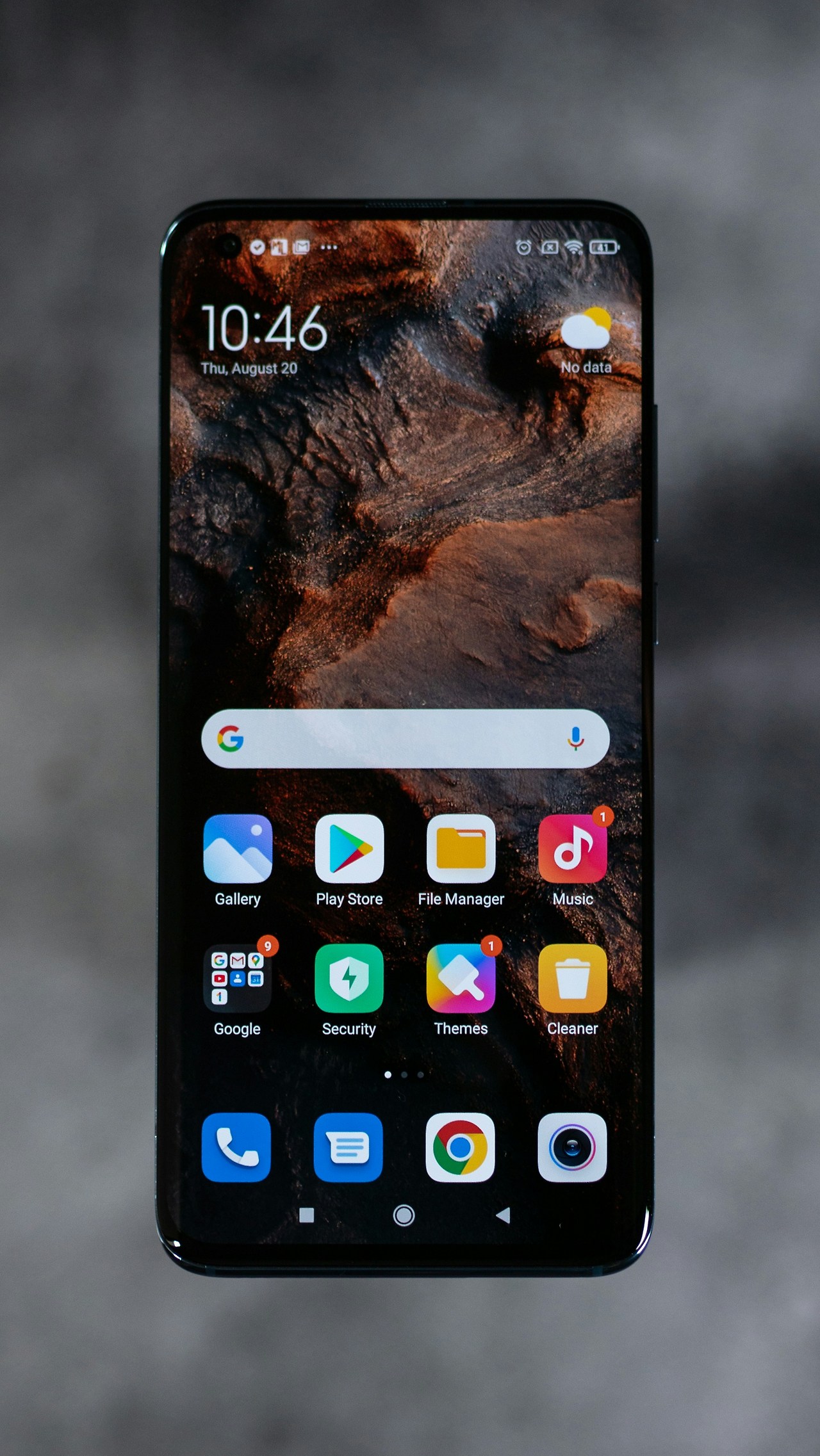

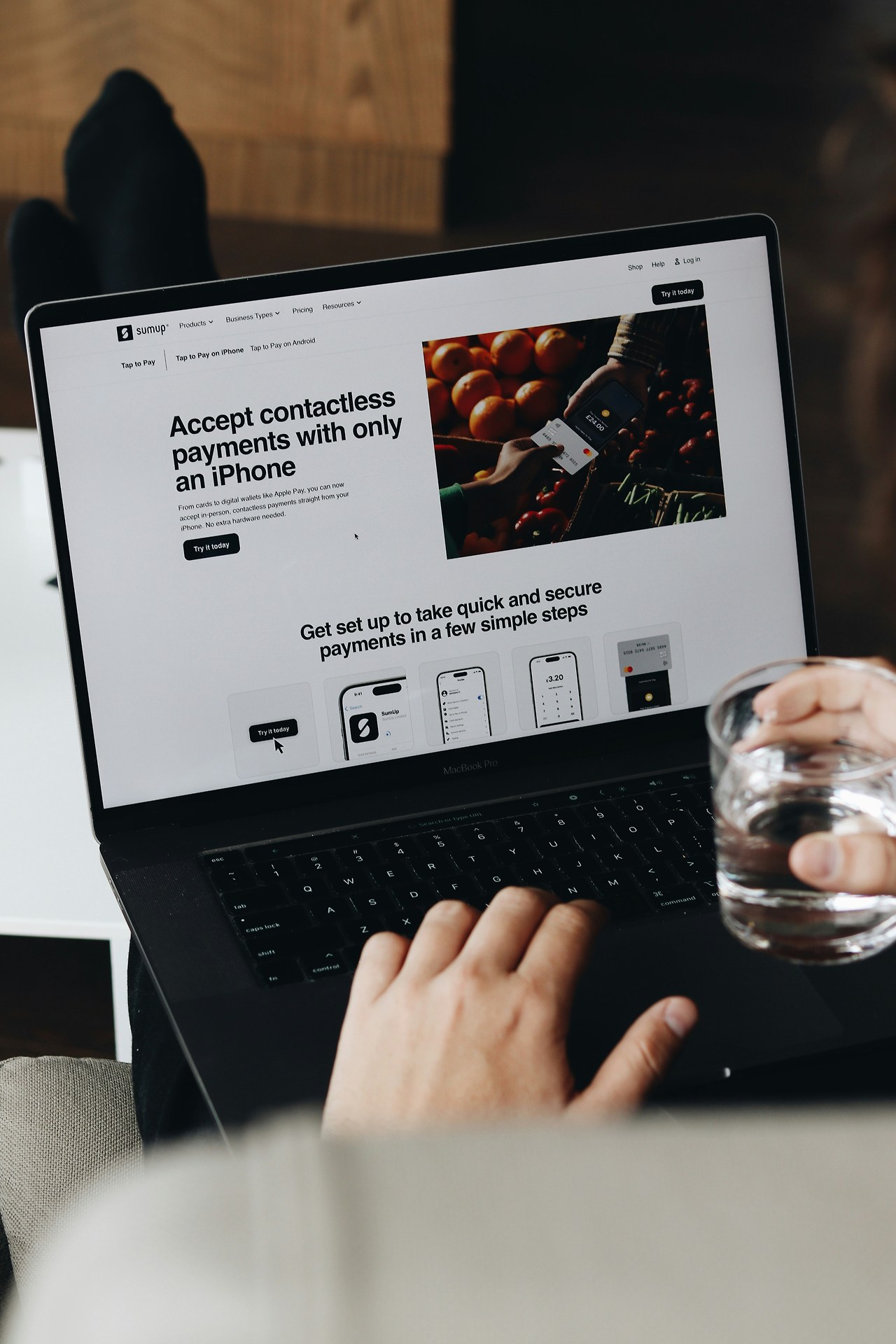
연결 방법.
- AirDroid와 같은 서드파티 앱을 PC와 스마트폰에 설치합니다.
- 같은 Wi-Fi 네트워크에 연결합니다.
- 앱의 지시에 따라 기기를 연결합니다.
장점.
- 다양한 기능을 제공하는 앱 선택 가능
- 크로스 플랫폼 지원 (iOS, Android 모두 사용 가능)
결론
컴퓨터와 핸드폰을 연결하는 방법은 다양합니다. 본인의 사용 목적과 기기에 맞는 방법을 선택하여 편리하게 사용해보세요. USB 케이블 연결이 가장 간단하지만, 무선 연결 방식도 점점 발전하고 있어 더욱 편리해지고 있습니다. 특히 Windows의 휴대폰과 연결 기능은 많은 사용자들에게 추천할 만한 방법입니다.
Q&A
Q. 아이폰도 Windows PC와 연결할 수 있나요?
A. 네, 가능합니다. iTunes를 사용하거나 iCloud를 통해 파일을 동기화할 수 있습니다. 또한 일부 서드파티 앱을 통해 더 다양한 기능을 사용할 수 있습니다.
Q. 연결 시 보안 문제는 없나요?
A. 대부분의 연결 방식은 안전합니다. 하지만 공용 Wi-Fi에서는 주의가 필요하며, 항상 최신 보안 업데이트를 유지하는 것이 좋습니다.
Q. 파일 전송 속도는 어떤 방식이 가장 빠른가요?
A. 일반적으로 USB 케이블 연결이 가장 빠릅니다. 무선 방식은 Wi-Fi 속도에 따라 다르지만, 대용량 파일 전송 시에는 USB를 추천합니다.
Q. 화면 미러링은 모든 방식에서 가능한가요?
A. 모든 방식에서 가능하지는 않습니다. 휴대폰과 연결 앱, 삼성 플로우, 일부 서드파티 앱에서 지원합니다. 사용하려는 기능을 꼭 확인하세요.
Q. 연결이 자주 끊어질 때는 어떻게 해야 하나요?
A. 케이블 연결의 경우 케이블 상태를 확인하고, 무선 연결은 Wi-Fi 신호 강도를 체크해보세요. 또한 기기의 소프트웨어 업데이트도 중요합니다.
Q. 여러 대의 컴퓨터와 연결할 수 있나요?
A. 네, 가능합니다. 대부분의 연결 방식에서 여러 대의 컴퓨터와 페어링할 수 있습니다. 단, 동시 연결은 불가능하고 한 번에 하나의 기기와만 연결됩니다.
Q. 배터리 소모가 심하지 않나요?
A. 무선 연결 방식의 경우 약간의 배터리 소모가 있을 수 있습니다. USB 연결은 오히려 충전이 되므로 배터리 걱정이 없습니다.
Q. 연결 후 할 수 있는 구체적인 작업들은 무엇인가요?
A. 파일 전송, 문자 메시지 확인 및 전송, 알림 확인, 연락처 동기화, 사진 갤러리 접근, 일부 모바일 앱 PC에서 실행 등 다양한 작업이 가능합니다.
Q. 연결 시 발생할 수 있는 문제점들은 무엇인가요?
A. 드라이버 문제, 호환성 이슈, 네트워크 불안정 등이 있을 수 있습니다. 대부분 최신 업데이트를 통해 해결 가능하며, 문제 지속 시 제조사 고객센터에 문의하는 것이 좋습니다.
Q. Mac과 안드로이드 폰도 연결할 수 있나요?
A. 네, 가능합니다. Android File Transfer 앱을 사용하거나 일부 서드파티 앱을 통해 연결할 수 있습니다. 단, iOS와 macOS 간의 연동만큼 완벽하지는 않을 수 있습니다.

